Penyebab keseimbangan kerja-kehidupan hybrid ada di sini.
- Microsoft memiliki fitur untuk memungkinkan Anda mengatur jam kerja di Outlook.
- Ini sangat berguna untuk gaya hidup kerja hybrid Anda.
- Inilah cara Anda dapat melakukannya hanya dengan beberapa klik.
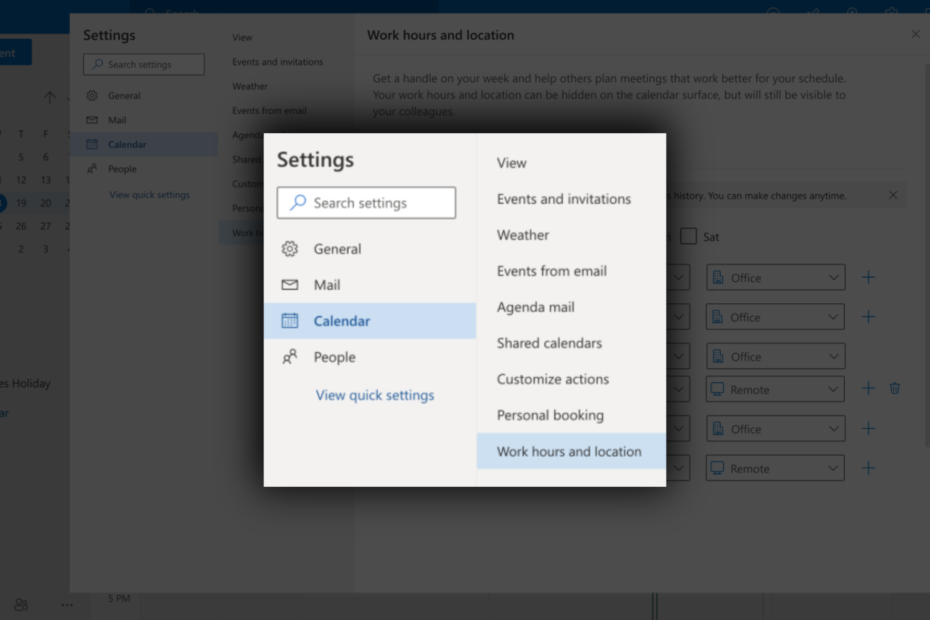
XINSTALL DENGAN MENGKLIK FILE DOWNLOAD
- Unduh Alat Perbaikan PC Restoro yang dilengkapi dengan Teknologi yang Dipatenkan (paten tersedia Di Sini).
- Klik Mulai Pindai untuk menemukan masalah Windows yang dapat menyebabkan masalah PC.
- Klik Perbaiki Semua untuk memperbaiki masalah yang memengaruhi keamanan dan kinerja komputer Anda.
- Restoro telah diunduh oleh 0 pembaca bulan ini.
Di era tenaga kerja jarak jauh dan hibrid yang meningkat, Microsoft telah menyiapkan jawaban untuk menetapkan jam kerja dan lokasi yang lancar. Salah satu solusinya adalah sekarang, Anda dapat mengatur jam kerja Anda
Pandangan, sehingga Anda dan rekan kerja dapat terhubung dan berkolaborasi dengan lebih baik.Baik Anda seorang pekerja kantoran, pekerja lepas, atau profesional jarak jauh, memahami cara menentukan dan menyesuaikan jam kerja Anda di Outlook dapat membantu Anda tetap teratur dan fokus. Ini membantu Anda menerima pemberitahuan tepat waktu, menghindari gangguan yang tidak perlu, dan menjaga batas yang jelas antara kehidupan profesional dan pribadi Anda.
Namun demikian, masih ada batasan tertentu yang menyertainya. Opsi ini saat ini hanya tersedia di versi web, tetapi Microsoft sedang bekerja sama untuk menghadirkannya ke Teams dan Outlook untuk Windows, iOS, Android, dan Mac. Kami akan terus mengabari Anda setelah fitur diluncurkan untuk semua orang.
Dalam panduan langkah demi langkah ini, kami akan menunjukkan cara menyiapkan dan membagikan lokasi dan jadwal kerja Anda di Microsoft Outlook.
Cara mengatur jam kerja di Outlook
1. Buka aplikasi Outlook Anda.
2. Pergi ke Pengaturan ➜ Lihat semua pengaturan Outlook ➜ Kalender.
3. Pada Jam kerja dan lokasi, pilih waktu yang Anda inginkan setiap hari. Anda juga dapat memilih antara bekerja di kantor atau dari jarak jauh dari dropdown.
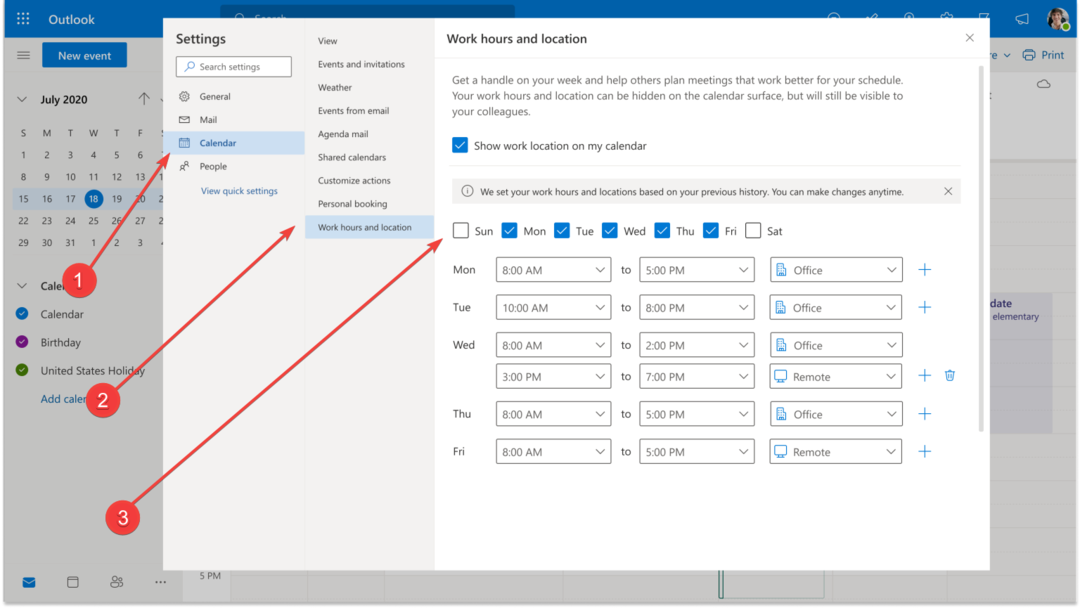
Omong-omong, alat bantuan Microsoft yang sangat dinantikan, Kopilot, menghasilkan buzz saat bersiap untuk membuka semua aplikasi Microsoft 365 (Office).
Di antara aplikasi ini, Outlook diatur untuk menerima beberapa fitur menarik. Dipersembahkan oleh GPT-4, salah satu fitur tersebut akan memungkinkan pengguna membuat draf dari email yang panjang, menyederhanakan proses penulisan tanggapan atau pesan.
Selain itu, Copilot akan menawarkan kemampuan untuk membuat ringkasan berdasarkan konten email, memberikan ikhtisar singkat tentang pesan tersebut.
Meskipun fitur-fitur ini terdengar menjanjikan, penting untuk dicatat bahwa Copilot saat ini sedang menjalani pengujian ketat dengan sekelompok orang dalam terpilih.
Apakah Anda sering menggunakan Outlook untuk bekerja? Jika demikian, sudahkah Anda mengatur jam kerja Anda? Beri tahu kami di komentar!
Masih mengalami masalah? Perbaiki dengan alat ini:
SPONSOR
Jika saran di atas belum menyelesaikan masalah Anda, PC Anda mungkin mengalami masalah Windows yang lebih dalam. Kami merekomendasikan mengunduh alat Perbaikan PC ini (diberi peringkat Hebat di TrustPilot.com) untuk mengatasinya dengan mudah. Setelah instalasi, cukup klik Mulai Pindai tombol dan kemudian tekan pada Perbaiki Semua.


